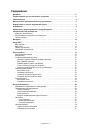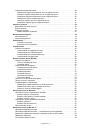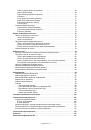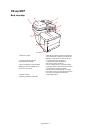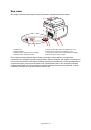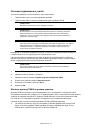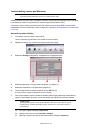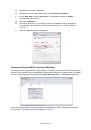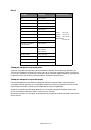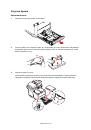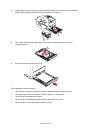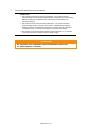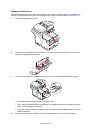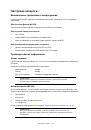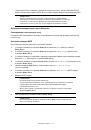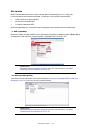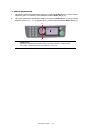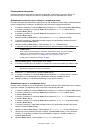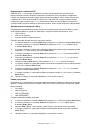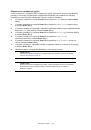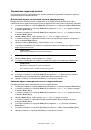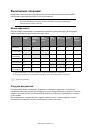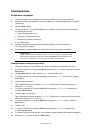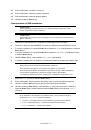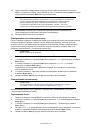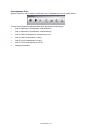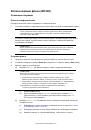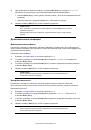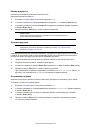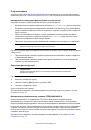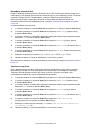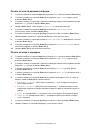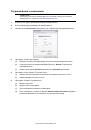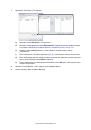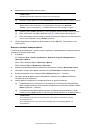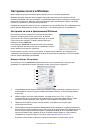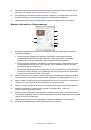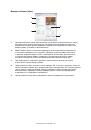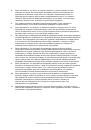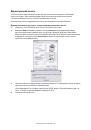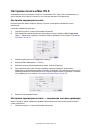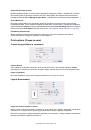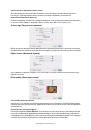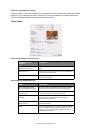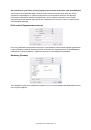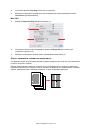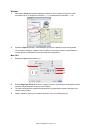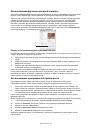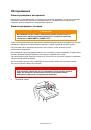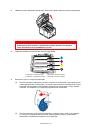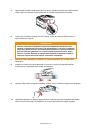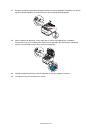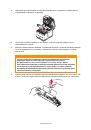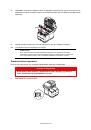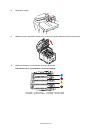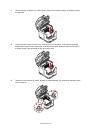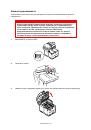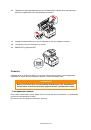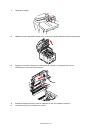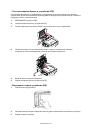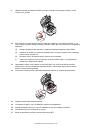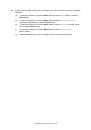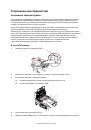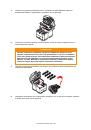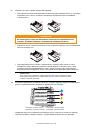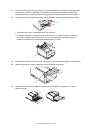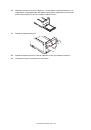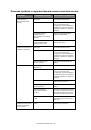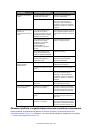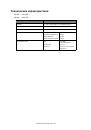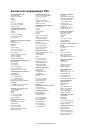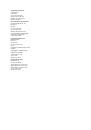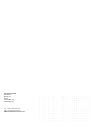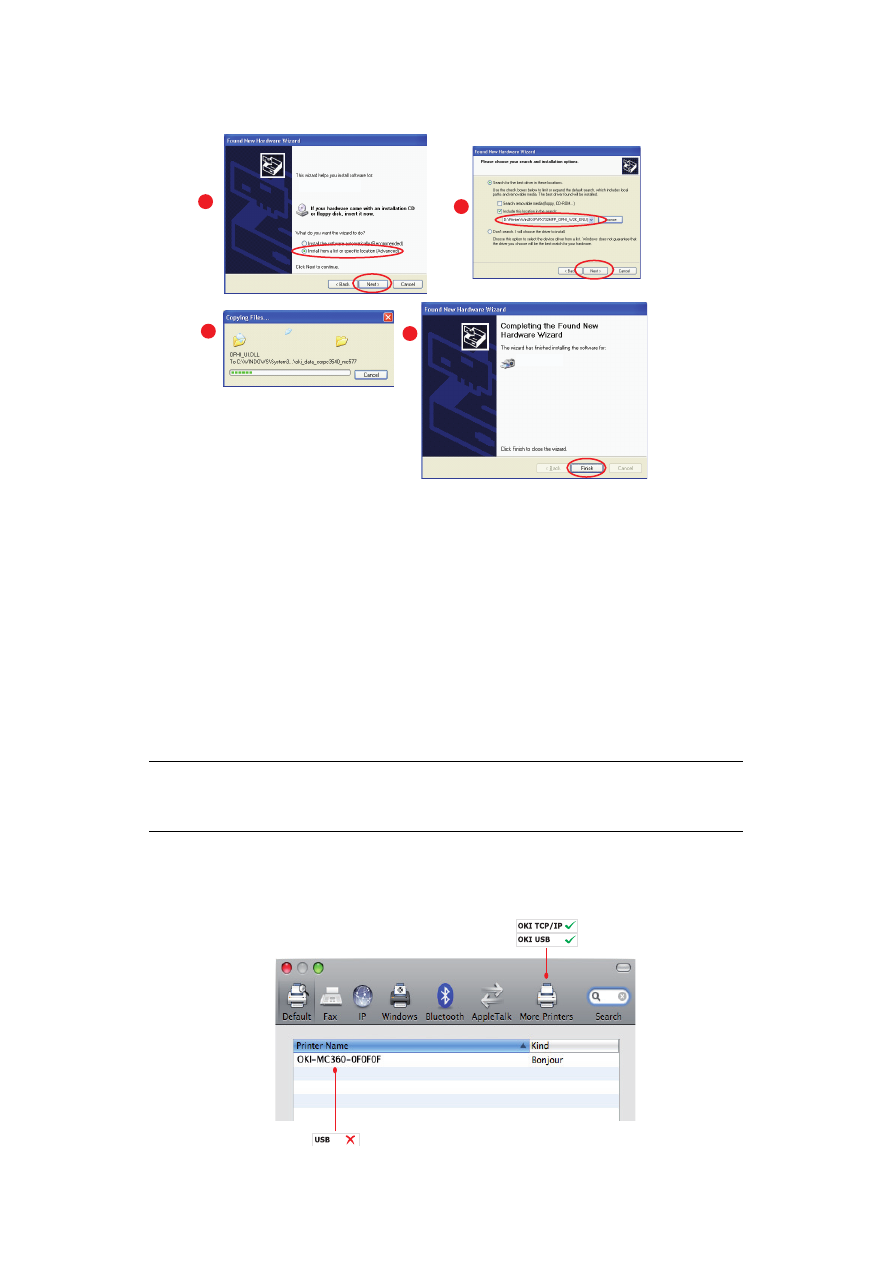
Начало
работы
> 18
5.
Затем
установите
драйвер
принтера
.
Mac:
драйвер
принтера
Информация
в
данном
разделе
основана
на
Mac OS X Leopard (10.5).
Изображения
для
других
версий
могут
немного
отличаться
,
но
основные
принципы
не
изменяются
.
1.
Вставьте
диск
DVD
и
запустите
программу
установки
драйвера
OKI.
2.
Следуйте
инструкциям
на
экране
для
установки
драйвера
принтера
.
3.
Подключите
принтер
к
порту
USB
компьютера
.
4.
Включите
принтер
.
5.
Выберите
Apple Menu > System Preferences > Print & Fax
(
Меню
Apple —
Настройки
системы
—
Печать
и
факс
).
6.
Если
принтер
уже
содержится
в
списке
принтеров
,
щелкните
«
-
»
для
его
удаления
.
7.
Щелкните
«
+
»
для
добавления
нового
принтера
.
8.
Щелкните
More Printers
(
Другие
принтеры
).
9.
В
раскрывающемся
меню
выберите
OKI USB
.
ПРИМЕЧАНИЕ
Это
необходимо
,
поскольку
Leopard
может
не
использовать
правильные
файлы
драйвера
принтера
OKI.
d
b
c
a